
กดเมนู Portfolio -> Add Account.. (เลข1) หรือเข้าจาก myfxbook.com/settings แล้วกด Add Account(เลข2)
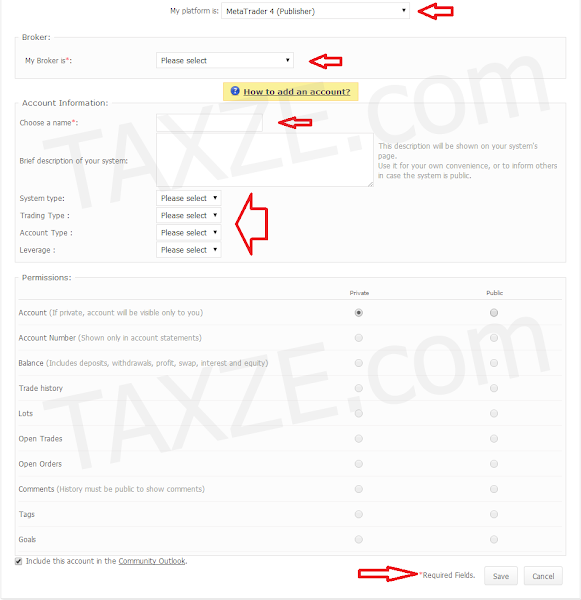
– My Platform is: เลือก MetaTrader4 (Publisher)
– My Broker is: เลือกโบรกเกอร์ที่ใช้กับ mt4 ตามต้องการ แล้วจะมีข้อมูลที่เหลือขึ้นมาให้ใส่ตามด้านล่างนี้
– Choose a name: ตั้งชื่อระบบ ชื่อแล้วแต่ความเข้าใจ ชื่อแล้วแต่ชอบได้เลย
– System Type: เลือกรูปแบบวิธีการว่า Technical หรือ Fundamental //ใส่ก็ดี ไม่ใส่ก็ได้
– Trading Type : เลือกรูปแบบการเทรดว่า Auto หรือ Manual หรือ Mixed ทั้งคู่ //ใส่ก็ดี ไม่ใส่ก็ได้
– Account Type : เลือกแอคเคาท์ว่า จริง หรือ ทดลอง //ใส่ก็ดี ไม่ใส่ก็ได้
– Leverage : ตามแต่ที่สมัครแอคฯเทรด
ที่เหลือก็ตามนั้นว่าจะ public ส่วนไหนบ้าง private ส่วนไหนบ้าง แล้วกด Save

หลังจาก Save ตามรูปขั้นตอนก่อนหน้า แล้วจะโผล่หน้านี้ ก็คลิก “Accounts Without Portfolio” เพื่อดูเลขรหัสตามที่ชี้ Account ของ Myfxbook จำเลขนี้ไว้แล้วทำตามรูปถัดไป

เปิดโปรแกรม MT4 อันเดียวกันกับที่ตั้งค่าในรูป2ขึ้นมา ไปที่เมนู Tools -> Options -> คลิกแท๊ป FTP แล้วเซตตามรูป
– FTP server: ftp.myfxbook.com:21 //ใส่ข้อมูลตามนี้เป๊ะๆ
– FTP login: //เอาเลขที่วงกลมในรูปก่อน ที่บอกให้จำมาใส่ลงไป
– FTP password: //ใส่พาสอันเดียวกับที่ login เข้าเว็บ Myfxbook //update 160525: ติ๊ก passive mode ด้วย
– Account: นำเลขของ แอคฯ forex มาใส่ (ดูตรงหัวโปรแกรมก็ได้ ตามที่ชี้)
– ติ๊กถูก Enable automatic publishing of report via FTP ด้วย
– กดปุ่ม Test ได้เลย ถ้าเซตถุกต้องทุกกระบวกการ ก็จะเด้งกรอบ successfully ตามรูป //กด OK ไป
– กด OK เพื่อเซฟคอนฟิกและออกจากหน้าจอ Options
รอระบบของ Myfxbook คอนเฟิร์มซัก5-10นาที เท่านี้ก็จะอัพเดทข้อมูล Report MT4 เข้าไปในระบบ Myfxbook ได้อัตโนมัติตามที่ได้ตั้งค่าไว้ //สังเกตุที่วงกลมในแท๊ป Journal ด้านล่าง
ส่วนวิธีการเซต Track Record Not Verified/Trading Privileges Not Verified ก็ทำตามที่ FAQ ของ Myfxbook บอกได้เลย
